Mettre à jour facilement une liste déroulante dynamique de 2 à 5 niveaux dans Excel
Kutools for Excel
Améliore Excel avec plus de 300
fonctionnalités puissantes
Si vous avez créé une liste déroulante de 2 à 5 niveaux avec la fonction Liste dynamique de Kutools pour Excel, la liste déroulante créée ne sera pas modifiée si vous changez, ajoutez ou supprimez certaines données de la plage de données d'origine. Nous recommandons ici la fonction Mettre à jour la liste déroulante dynamique pour aider à mettre à jour la liste déroulante dynamique lorsque les données d'origine changent.
Mettre à jour facilement une liste déroulante dynamique de 2 à 5 niveaux dans Excel
Comme le montre la capture d'écran ci-dessous, le côté gauche est la plage de données d'origine, le côté droit est la zone de placement de la liste. Voyons comment mettre à jour les données de sortie lorsque les données d'origine changent.
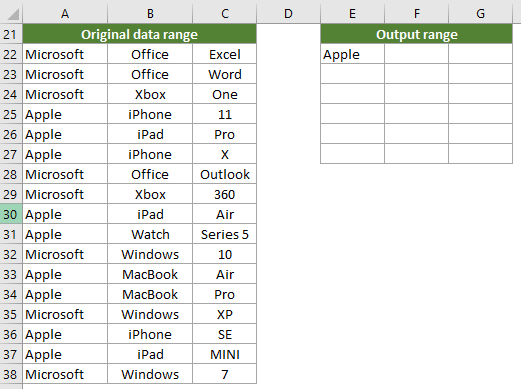
1. Après avoir modifié les données dans la plage d'origine, sélectionnez la plage de données d'origine, puis cliquez sur Kutools > Liste déroulante > Mettre à jour la liste déroulante dynamique.

2. Une boîte de dialogue Kutools pour Excel apparaît, cliquez sur Oui.
Vous pouvez voir que la boîte de dialogue répertorie toutes les informations de la liste déroulante dépendante.
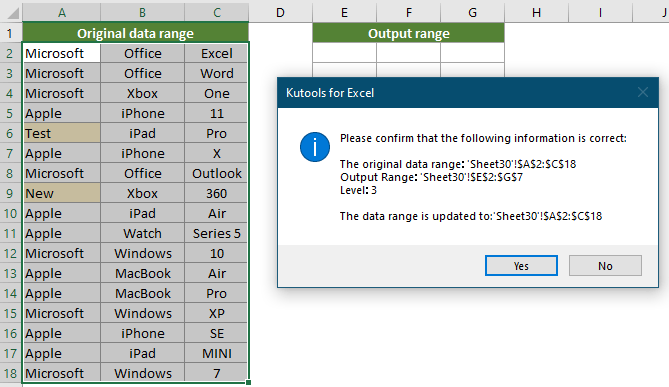
3. Ensuite, une autre boîte de dialogue Kutools pour Excel apparaît pour vous informer que l'opération est terminée, cliquez sur OK.

Les valeurs dans la zone de placement de la liste sont maintenant mises à jour.
Avant la mise à jour :

Après la mise à jour :

Remarques :
Si vous souhaitez bénéficier d'un essai gratuit (30 jours) de cet utilitaire, veuillez cliquer pour le télécharger, puis aller appliquer l'opération selon les étapes ci-dessus.
Outils de productivité recommandés
Office Tab : Utilisez des onglets pratiques dans Microsoft Office, tout comme dans Chrome, Firefox et le nouveau navigateur Edge. Passez facilement d'un document à l'autre avec les onglets — fini les fenêtres encombrées. En savoir plus...
Kutools pour Outlook : Kutools pour Outlook propose plus de 100 fonctionnalités puissantes pour Microsoft Outlook 2010–2024 (et versions ultérieures), ainsi que pour Microsoft 365, vous aidant à simplifier la gestion des e-mails et à augmenter votre productivité. En savoir plus...
Kutools pour Excel
Kutools pour Excel offre plus de 300 fonctionnalités avancées pour rationaliser votre travail dans Excel 2010 – 2024 et Microsoft 365. La fonctionnalité ci-dessus n'est qu'un des nombreux outils permettant de gagner du temps.

